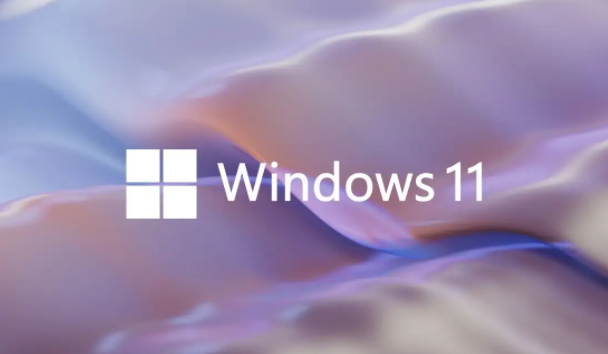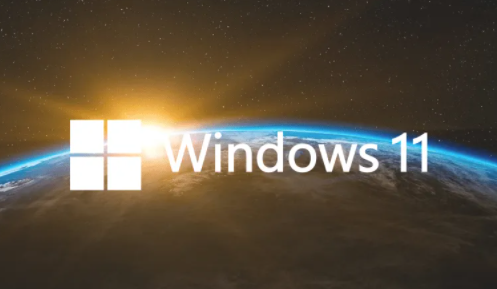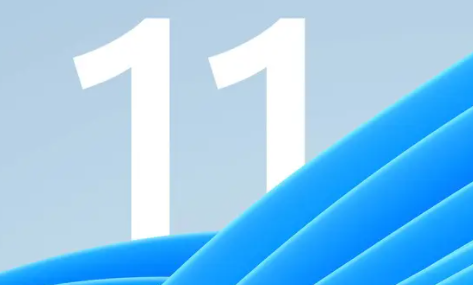win11怎么关闭自动黑屏
发布时间:2022-07-08 14:21:46来源:pi7手游网作者:匿名
win11系统中怎么关闭自动黑屏的情况?自动黑屏怎么关闭?很多用户更新到win11系统之后不知道怎么关闭自动黑屏?许多小伙伴们不清楚如何使用,下边我把详尽的操作方法分享给用户,让用户能够在适合的情况下应用到。
WIN11相关推荐:

win11怎么关闭自动黑屏
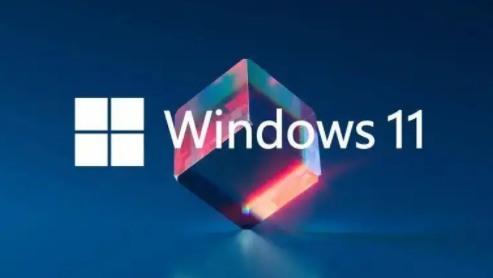
方法一:
1、首先右键开始菜单,可以打开“设置”
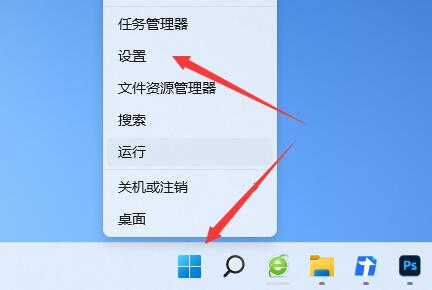
2、打开后进入左上角的“系统 ”
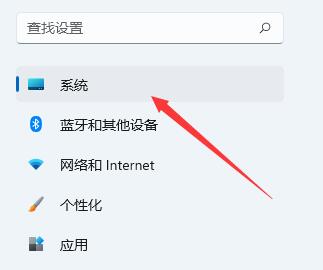
3、然后进入右边的“电源”选项。
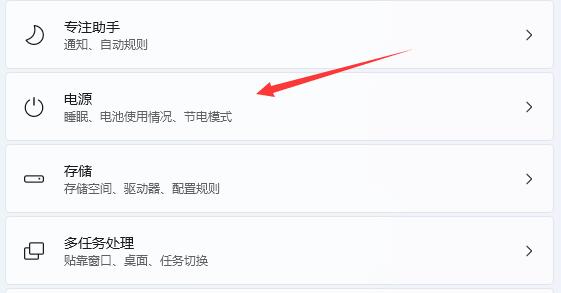
4、进入后展开“屏幕和睡眠”
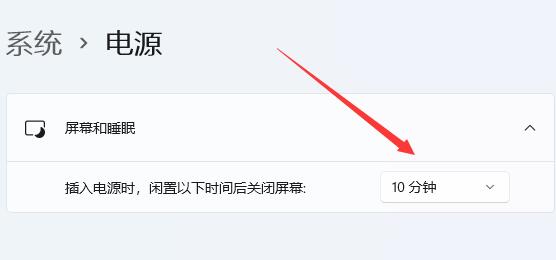
5、最后将下面选项都改成“从不”即可关闭自动黑屏。
(如果下面有别的选项,也全都改成从不)
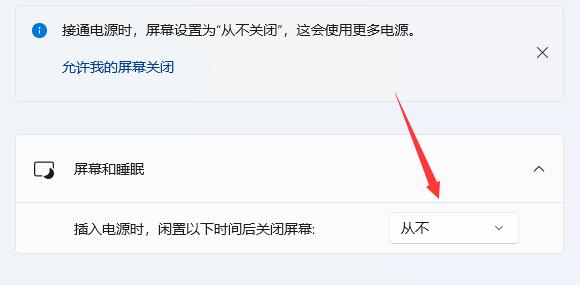
方法二:
1、如果我们win11没有这个设置。
2、可能是版本部队,缺少了这个功能。
3、那就只能重装可以关闭自动黑屏的win11版本了。
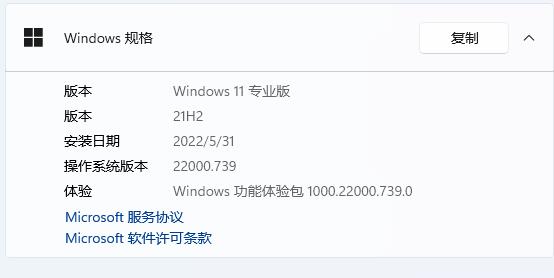
上述就是小编带来win11怎么关闭自动黑屏的具体操作步骤啦,大家更快去应用中按照文中的顺序操作一番吧!关注我们每天还可以获得更多操作教程哦~
注:文中插图与内容无关,图片来自网络,如有侵权联系删除。
下一篇:电脑桌面图标一个白框怎么办
相关推荐
猜你喜欢
找不到合适的办公管理软件?专注于企业办公管理的软件有什么?员工与公司的关系是各个行业达成效益的很重要的因素,怎么及时的处理员工对公司的反馈呢?pi7小编来为大家推荐一些非常简便易用的办公管理软件app,这些软件的办公功能都十分齐全,能够满足大家的日常办公需求哟,需要的朋友可以来下载体验一下。
- 热门教程
- 最新教程
-
01

iphone 高清视频:精彩呈现不容错过 2024-10-28
-
02

网易BUFF怎么卖东西-网易BUFF卖东西流程一览 2024-10-17
-
03

下厨房怎么添加厨房用具 2024-10-08
-
04

微信怎么建一个自己的群 2024-10-08
-
05

酷狗大字版怎么用关键字搜索歌曲 2024-09-04
-
06

edge新标签页搜索引擎怎么改 2024-08-29
-
07

抖音怎么生成AI抖音码 2024-08-28
-
08

腾讯会议签到怎么导出 2024-08-19
-
09

快手极速版色弱模式怎么开 2024-08-15
-
010

mac快捷键怎么按 2024-08-15